WPS PDF电脑版中进行语音朗读的方法教程
2023-08-11 11:45:36作者:极光下载站
wps是一款非常都比较熟悉的办公软件,其中的功能非常丰富,可以满足我们的各种办公需求,并且操作也非常简单,所以很多小伙伴在需要进行办公时都会选择使用该软件。在电脑版WPS
PDF中有一个“朗读”功能,使用该功能可以进行语音朗读,也就是软件将PDF中的文本朗读出来,在进行朗读时我们还可以是的调整语速,语调和音量等等,非常地方便实用。如果小伙伴们还没有WPS这款软件,可以在文末处进行下载,方便后续的使用。接下来,小编就来和小伙伴们分享具体的操作步骤了,有需要或者是有兴趣了解的小伙伴们快来和小编一起往下看看吧!
操作步骤
第一步:使用电脑版WPS打开需要朗读的PDF文件;
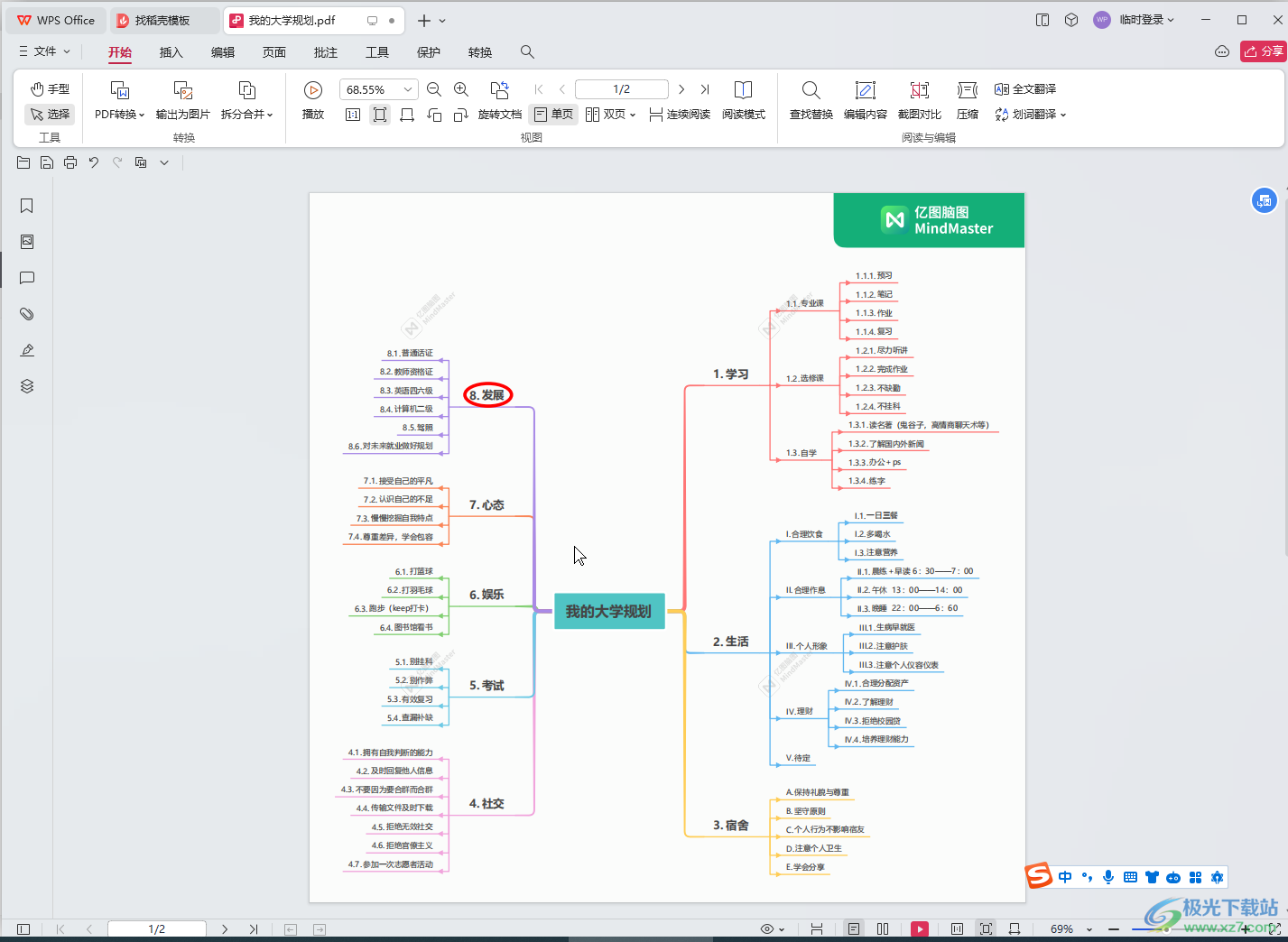
第二步:在“批注”选项卡中点击“朗读”按钮;
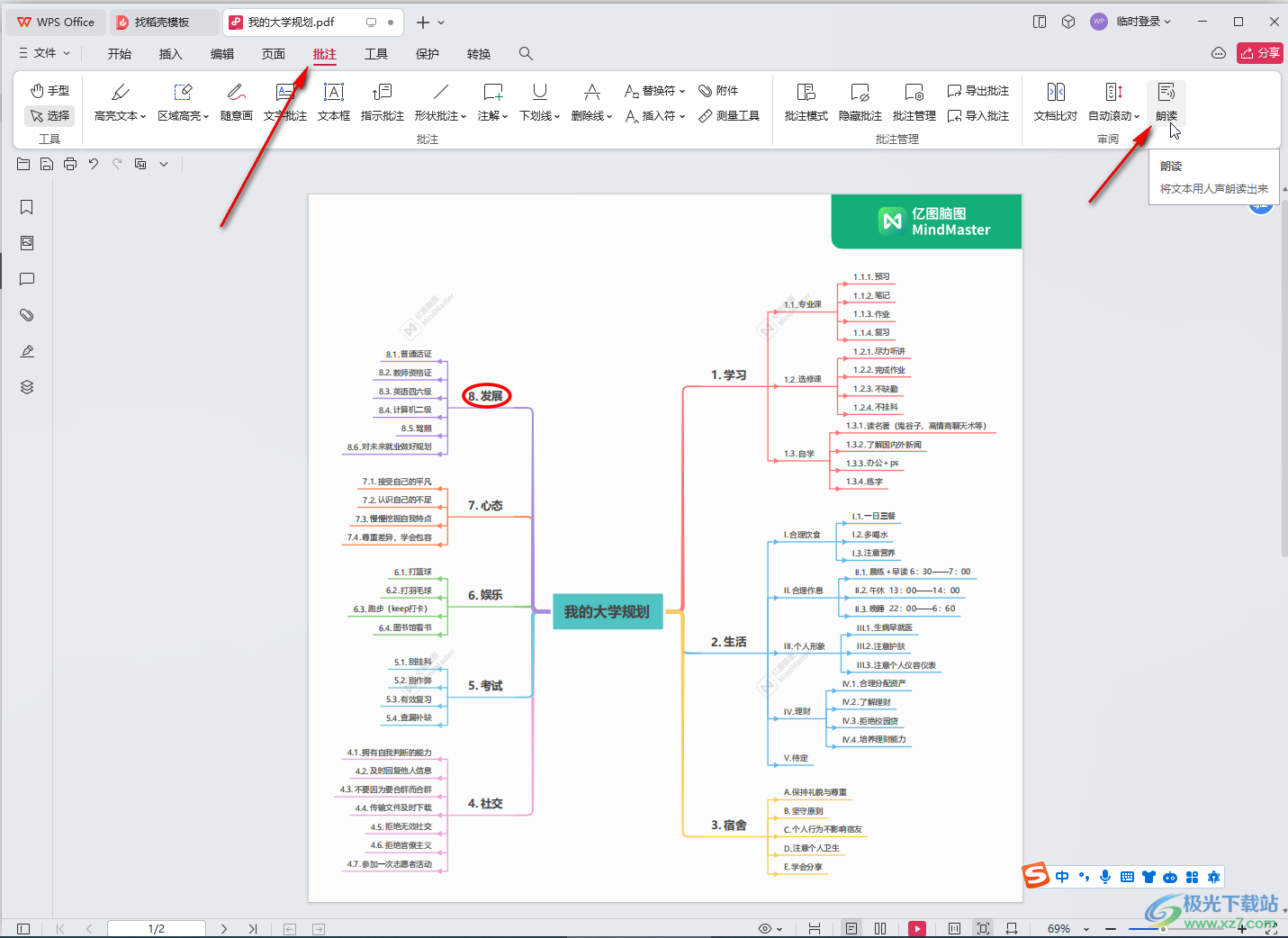
第三步:在子选项中可以选择“全文朗读”“当页朗读”“选中朗读”,还可以点击勾选调出工具栏;
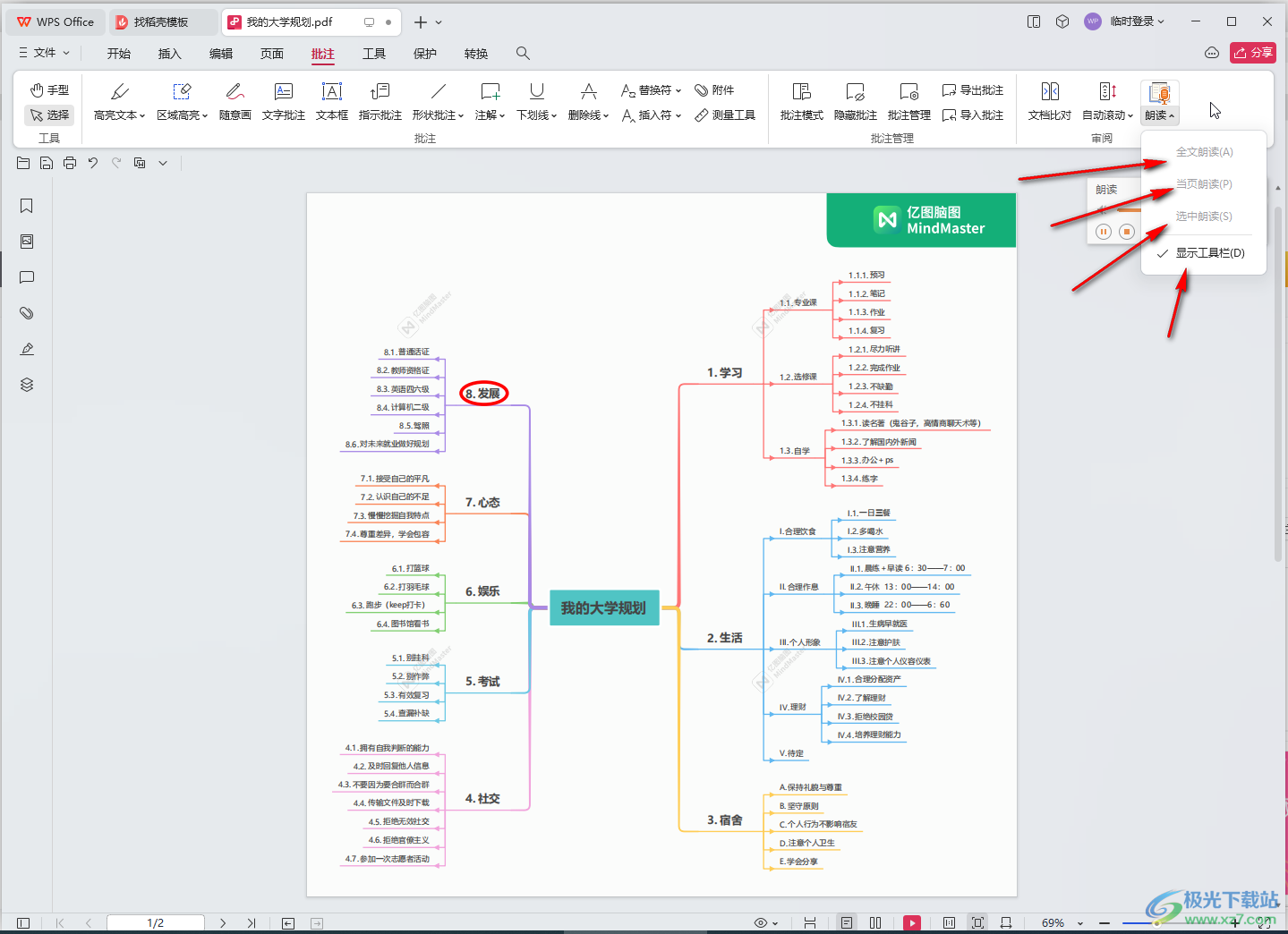
第四步:在工具栏中点击左下方的图标可以开始或停止朗读,拖动音量调可以适当调整音量大小;
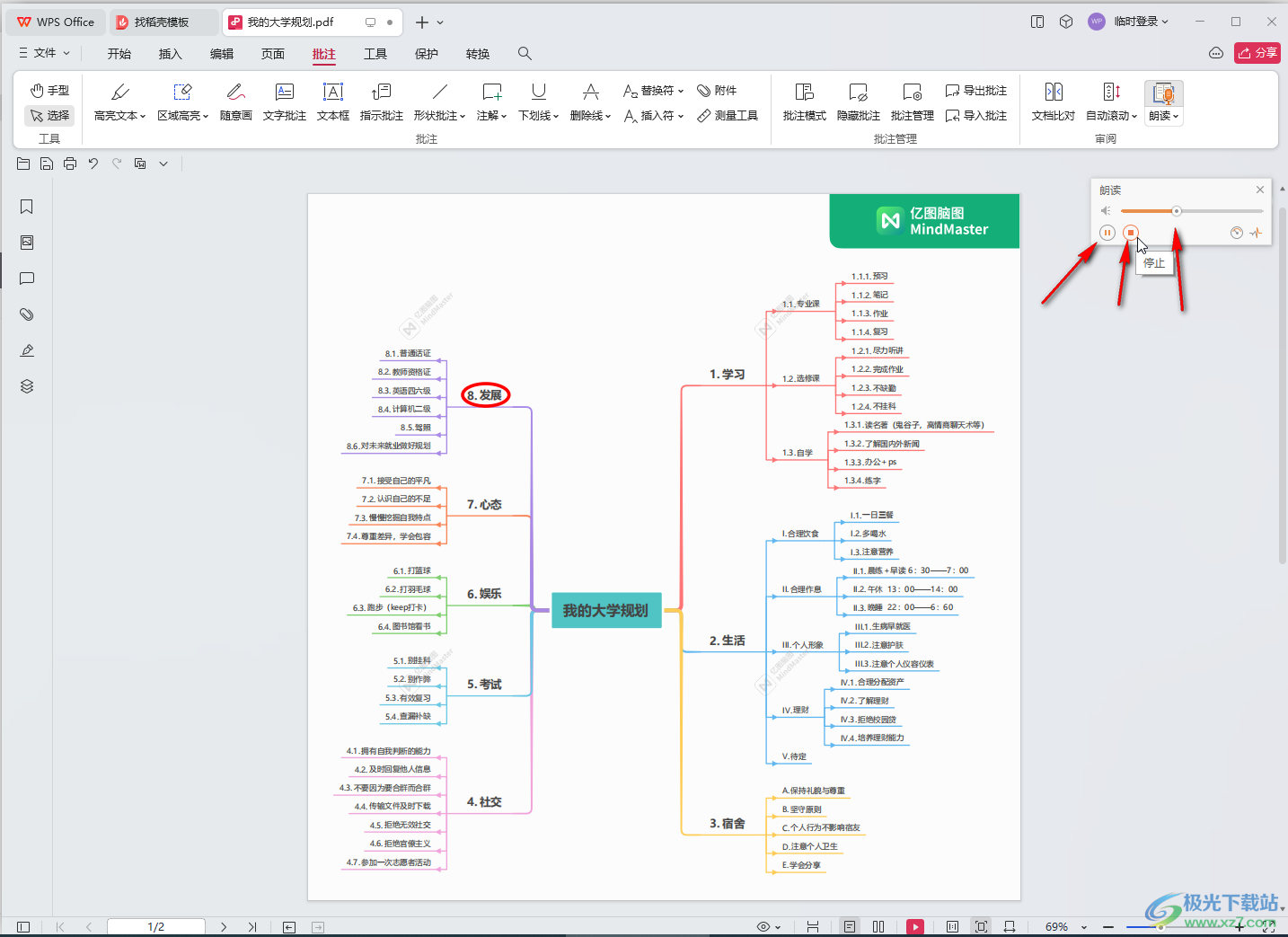
第五步:点击右侧的图标可以调节朗读的速度和语调。
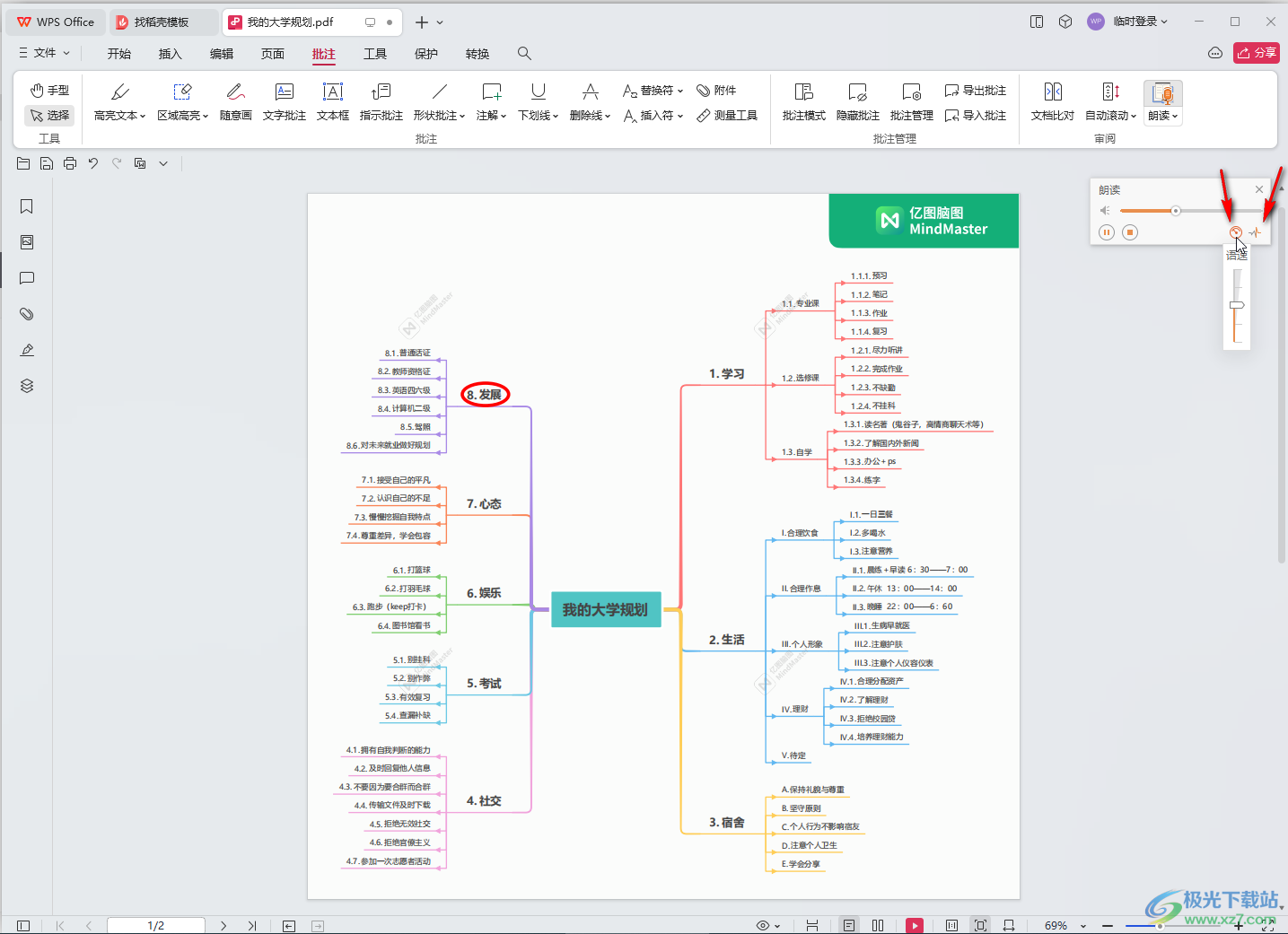
以上就是电脑版WPS PDF中使用朗读功能的方法教程的全部内容了。通过上面的教程截图我们可以看到,如果有需要还可以使用朗读旁边的“自动滚动”,文档比对等功能。
